excel添加标题行的方法:首先打开excel表格,选中第一行表格,单击鼠标右键,选择“插入”;然后点击工具栏中的“合并单元格”按钮;接着点击工具栏中的“边框”按钮;最后选中标题行,并双击标题行输入内容即可。

本教程操作环境:windows7系统,Microsoft Office Excel2010版本,Dell G3电脑。
打开excel表格,选中第一行表格,单击鼠标右键,选择“插入”。
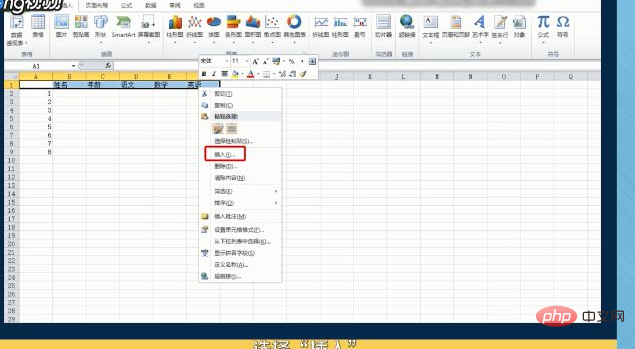
选中新插入的一行,点击工具栏中的“合并单元格”按钮,虚线内框就没有了。
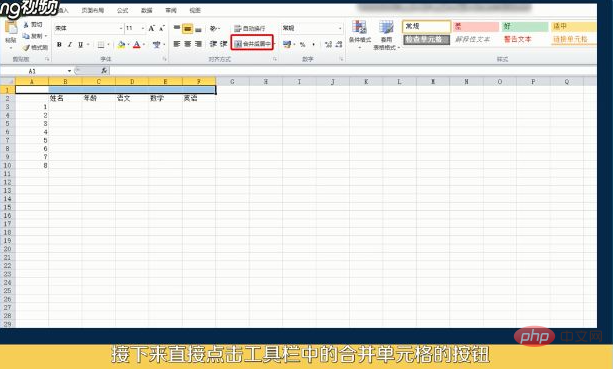
点击工具栏中的“边框”按钮,选择“只有外边框”给表格添加外边框。
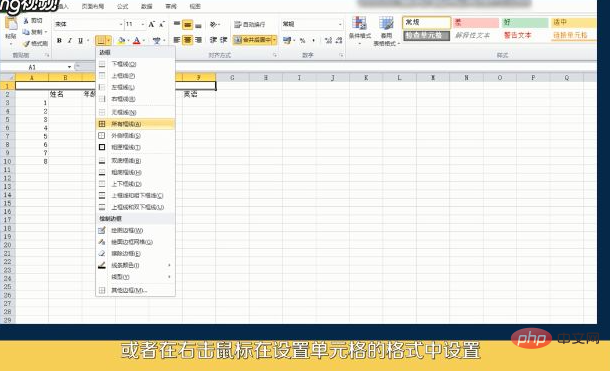
选中标题行,拖动鼠标可以增大减少行高行宽。
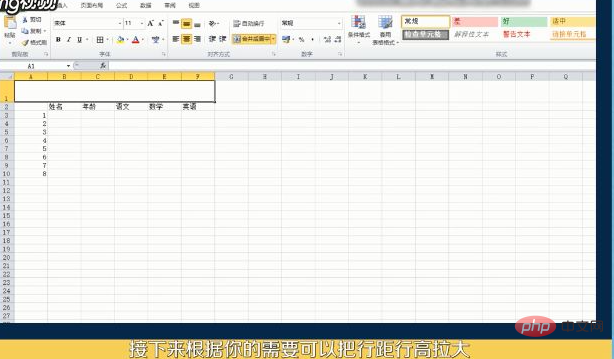
双击标题行,有光标闪烁后即可输入内容。
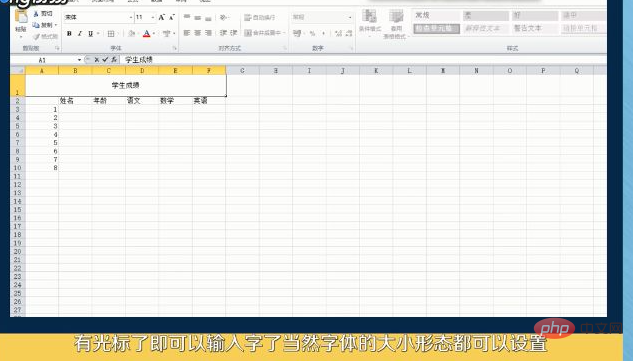
想要查阅更多相关文章,请访问PHP中文网!!
以上是excel如何添加标题行的详细内容。更多信息请关注PHP中文网其他相关文章!




